小米手机怎么用
手机以其高性价比和丰富的功能深受用户喜爱,以下是小米手机的详细使用方法,涵盖从开机设置到日常使用的各个方面,帮助用户更好地掌握和使用这款设备。
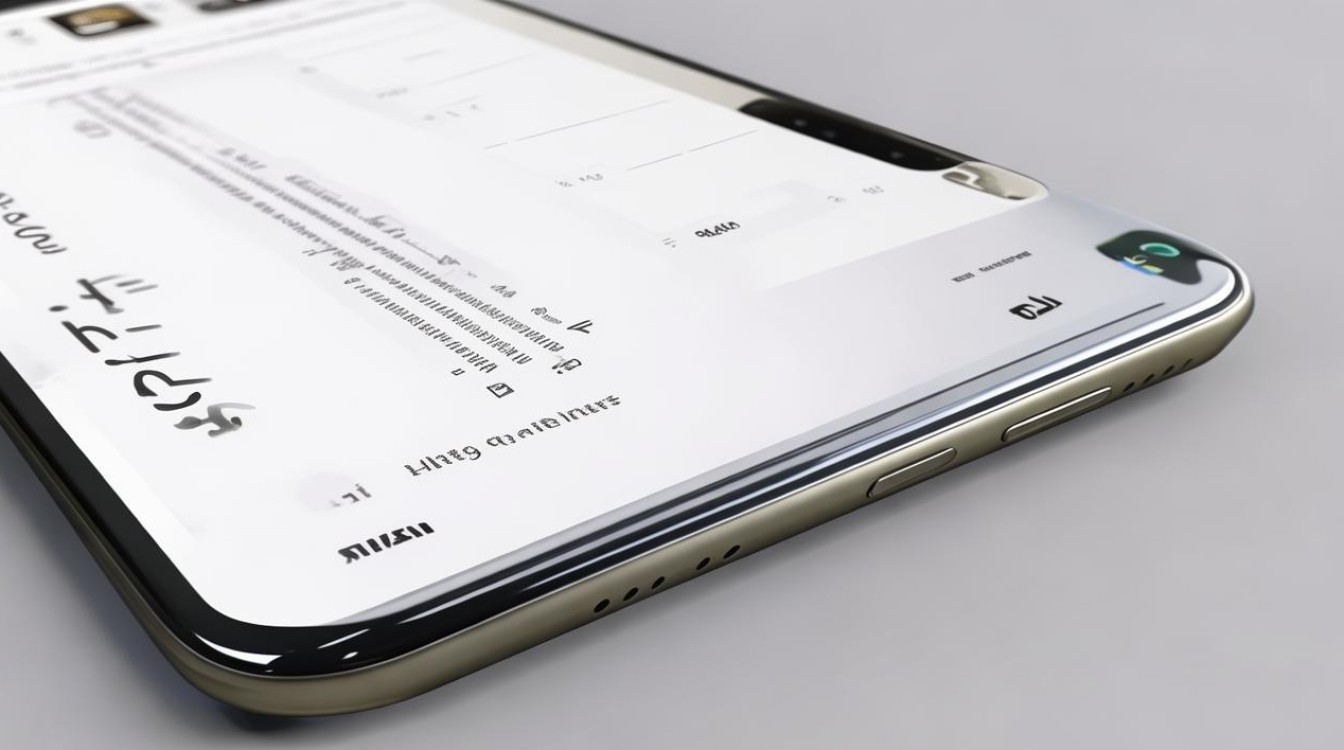
开机与初始设置
-
开机:长按手机侧面的电源键,直到屏幕亮起并显示小米的Logo。
-
语言选择:等待手机完全启动后,会看到一个欢迎界面,您需要选择手机的语言,小米手机支持多种语言,包括中文和英文等。
-
连接Wi-Fi:选择语言后,接下来需要连接到Wi-Fi网络,这是为了方便后续的设置和应用下载,如果您身边有可用的Wi-Fi网络,请选择并输入密码进行连接。
-
小米账号:如果您是新用户,需要创建一个小米账号或登录已有的账号,小米账号不仅可以帮助您备份手机数据,还能享受小米云服务等其他功能。
基本操作与常用功能
-
解锁屏幕:小米手机提供了多种解锁方式,包括滑动、图案、密码、指纹和面部识别,您可以进入“设置”里的“锁屏和密码”选项,按照个人喜好选择解锁方式。
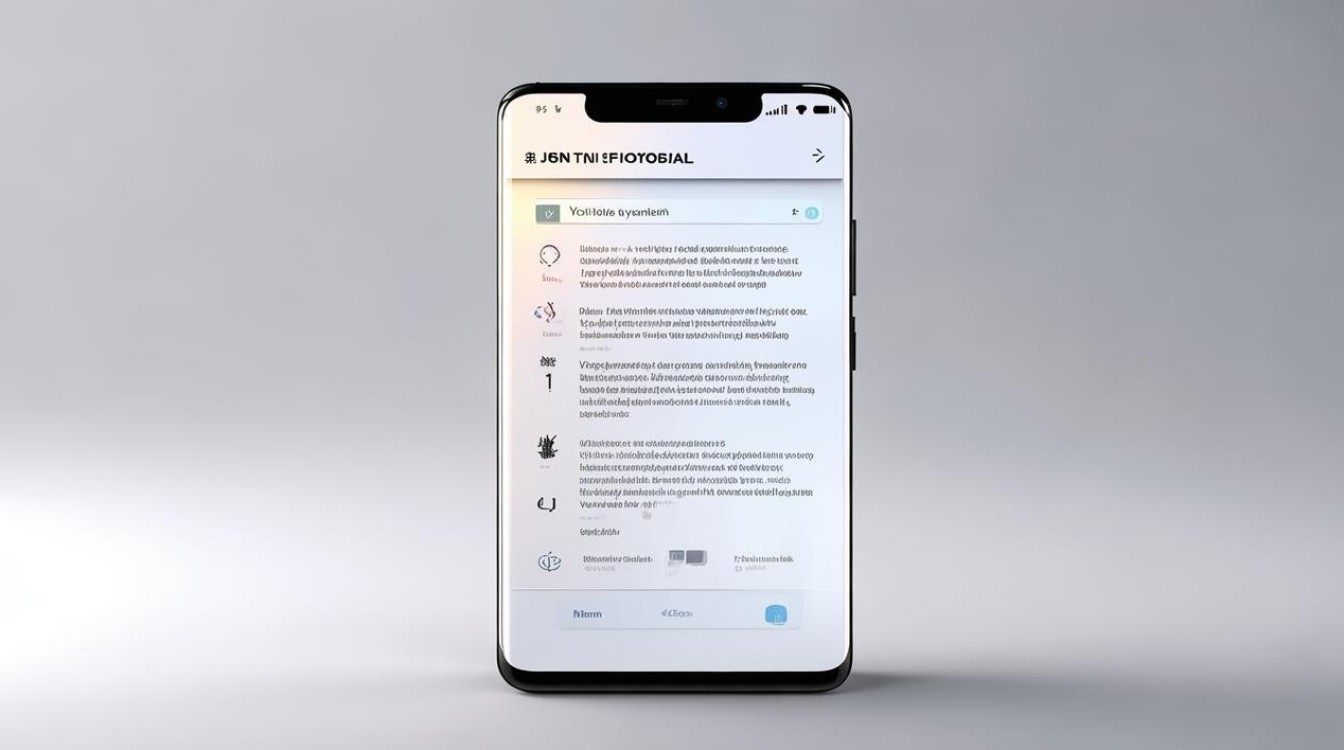
-
打电话:找到桌面上的“电话”应用,点击进入后,在拨号界面输入号码,然后点击拨号键即可,小米手机还支持语音拨号功能,只需说出联系人名字即可拨号。
-
上网冲浪:打开桌面上的“浏览器”应用,即可在网上畅游,您还可以下载其他浏览器,如UC浏览器等,以满足不同的上网需求。
-
拍照录像:小米手机通常装备了高性能的摄像头,打开“相机”应用,您可以轻松拍照或录像,小米手机还提供了多种拍照模式和滤镜,让您的照片更加生动有趣。
高级功能与设置
| 功能 | 描述 | 设置路径 |
|---|---|---|
| 通知与控制中心 | 方便快速查看通知和进行常用设置 | 从屏幕顶部下滑或右上角下滑(根据机型不同) |
| 小爱同学 | 智能语音助手,可以回答问题、执行命令等 | 长按Home键或说“小爱同学”唤醒 |
| 极简模式和字体大小 | 让手机界面更简洁,适合视力不佳的用户 | “设置” > “特色功能” > “极简模式”或“字体大小” |
| 小米云服务 | 安全备份联系人和照片等数据 | “设置” > “小米账号” > “云服务” |
| 全面屏与导航键设置 | 自定义导航键和全面屏手势 | “设置” > “全面屏”或“导航键” |
| 一键换机 | 快速将旧手机数据迁移到新手机 | “设置” > “我的设备” > “一键换机” |
日常使用技巧
-
省电模式:在电量不足时,可以开启省电模式以延长使用时间,进入“设置” > “电池与性能” > “省电模式”,然后选择开启。
-
应用双开:如果需要同时使用两个微信或QQ等应用,可以使用应用双开功能,进入“设置” > “应用双开”,然后选择需要双开的应用。
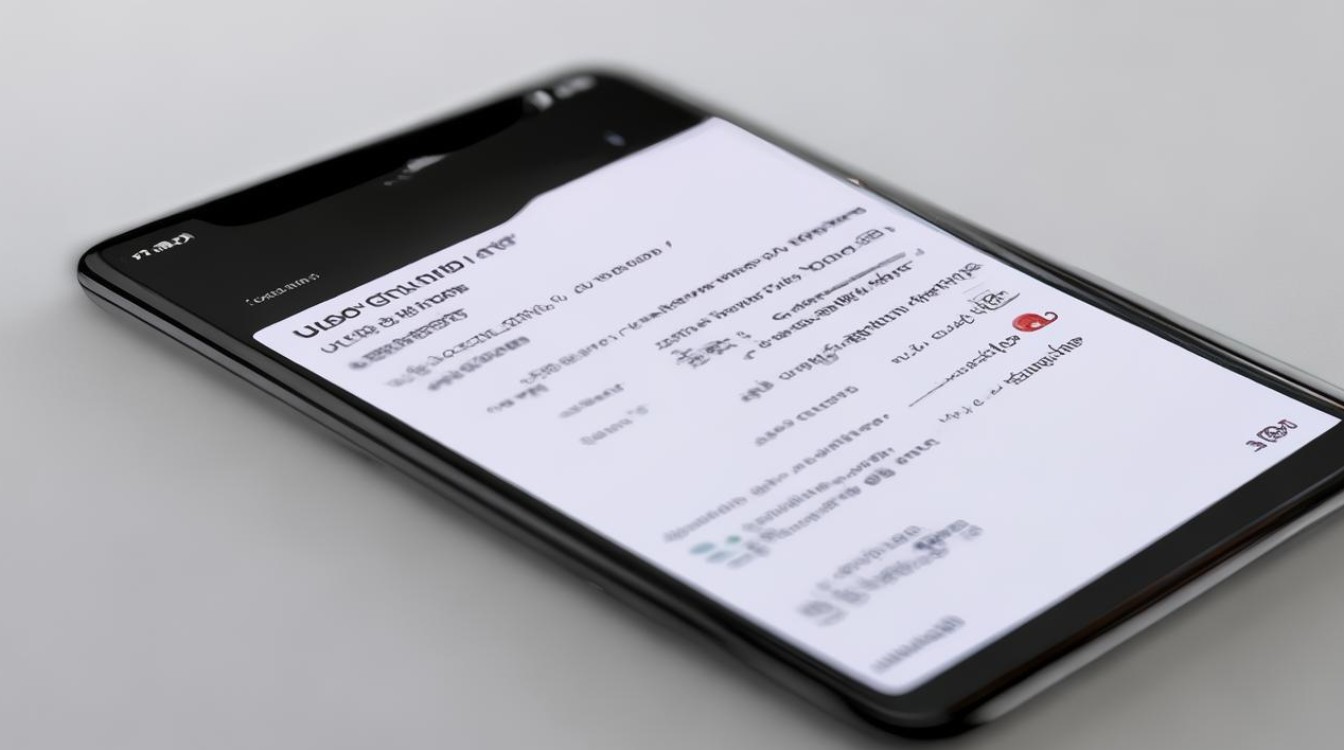
-
手势操作:小米手机支持多种手势操作,如返回上一级、回到桌面、打开最近任务等,您可以在“设置” > “全面屏”或“导航键”中自定义这些手势。
-
快捷方式:通过长按桌面图标或使用小爱同学,可以快速打开应用或执行常用操作,长按“电话”图标可以直接进入拨号界面。
相关问答FAQs
-
如何恢复出厂设置?
- 回答:进入“设置” > “我的设备” > “备份与重置” > “恢复出厂设置”,这将清除手机上的所有数据,请务必提前备份重要信息。
-
如何更新系统?
- 回答:进入“设置” > “我的设备” > “MIUI版本”,然后检查更新。
版权声明:本文由环云手机汇 - 聚焦全球新机与行业动态!发布,如需转载请注明出处。


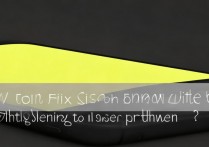
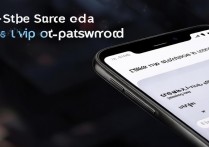








 冀ICP备2021017634号-5
冀ICP备2021017634号-5
 冀公网安备13062802000102号
冀公网安备13062802000102号